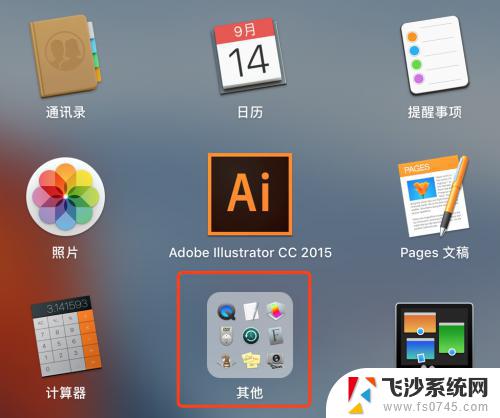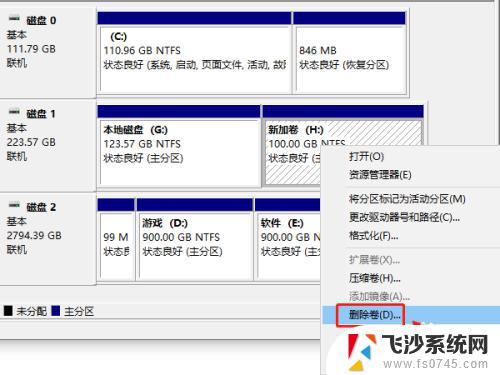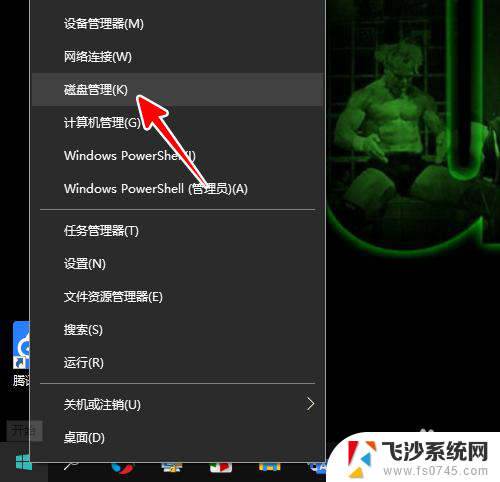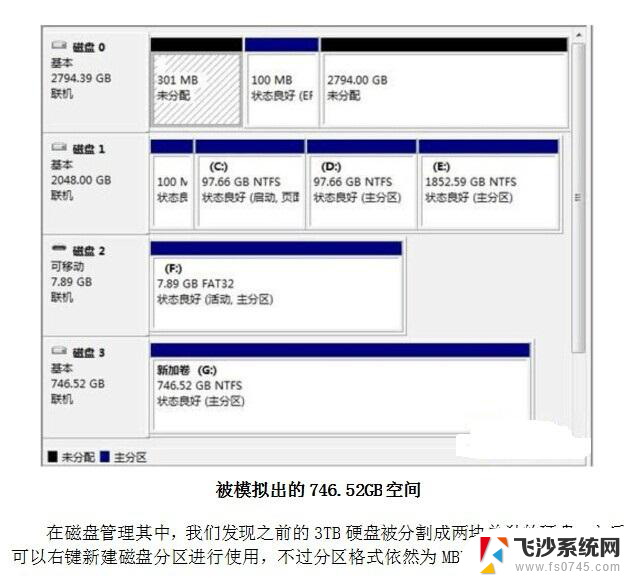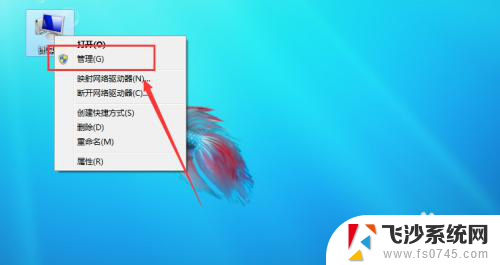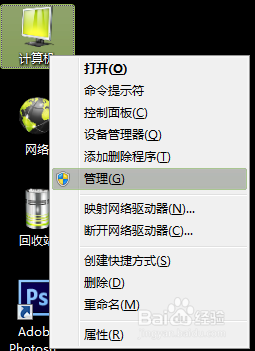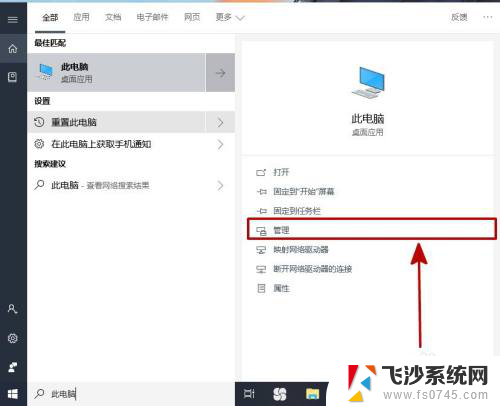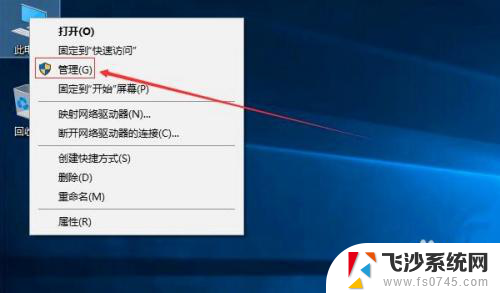电脑如何硬盘分区合并 电脑硬盘分区合并注意事项
更新时间:2025-04-04 18:09:47作者:xtyang
在使用电脑的过程中,我们经常需要对硬盘进行分区或合并操作,以便更好地管理存储空间并提高系统运行效率,对于硬盘分区合并操作,我们需要注意一些事项,比如在操作前一定要备份重要数据,避免数据丢失;同时,要确保电脑处于稳定状态下进行操作,以免造成硬盘损坏或系统崩溃。合并分区时要注意选择合适的工具和方法,避免出现操作失误导致数据损坏的情况发生。只有在严格遵循操作规范和注意事项的前提下,我们才能顺利完成硬盘分区合并操作并确保数据安全。
步骤如下:
1.鼠标右击此电脑选择”管理“。
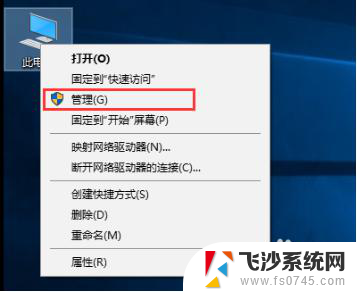
2.在计算机管理界面左侧选择”磁盘管理“。接着选择需要合并的分区。目前这台电脑除C盘外有2个分区。下图:
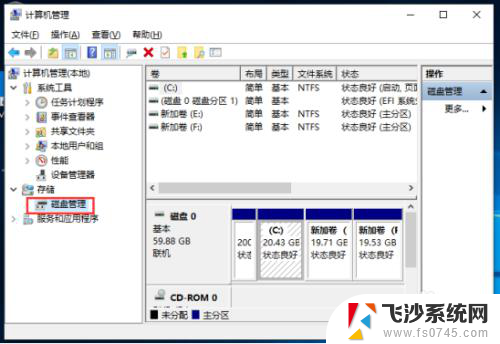
3.切记备份重要资料哦,选择需要合并的分区。右击选择”删除卷“,另外一个分区也是同样的操作。
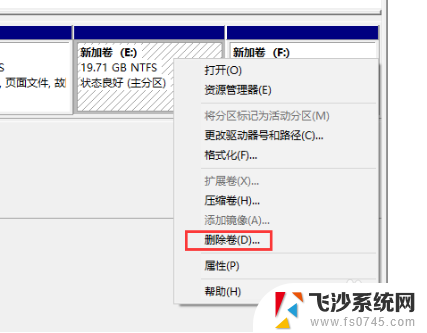
4.删除后看到出现”未分配“状态,右击选择”新建简单卷“。然后一直点击下一步就完成了。下图所示:
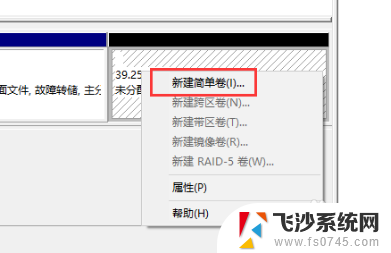
以上就是电脑如何硬盘分区合并的全部内容,有遇到相同问题的用户可参考本文中介绍的步骤来进行修复,希望能够对大家有所帮助。